1、打开PS软件,打开要磨皮的照片,点击右边通道,选择蓝色通道。

2、这里选择通道是要找到对比反差强烈,将蓝色通道复制一份,对齐执行滤镜,选择“高反差保留”。

3、执行图像后,点击下拉菜单中的“计算”,在混合模式里选择“叠加”。
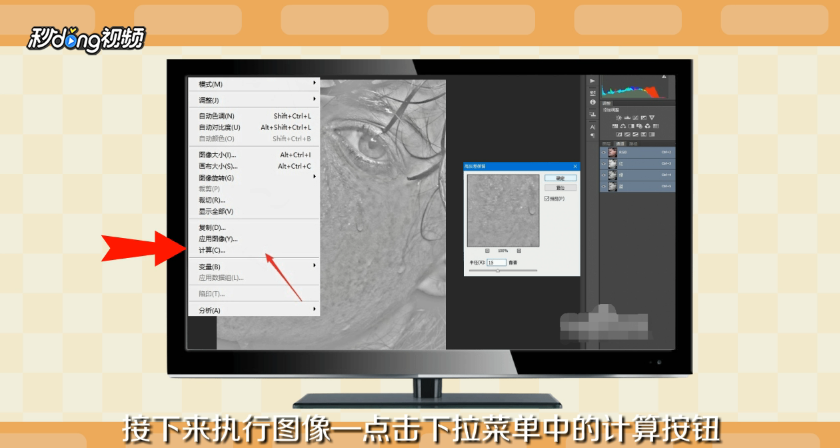
4、重复此步骤,让其反差越来越明显,Ctrl+鼠标选中通道明亮部分。

5、Ctrl+Shift+I进行反选,选中暗部,回到图层面板,添加曲线、提亮即可完成。

时间:2024-10-12 22:49:01
1、打开PS软件,打开要磨皮的照片,点击右边通道,选择蓝色通道。

2、这里选择通道是要找到对比反差强烈,将蓝色通道复制一份,对齐执行滤镜,选择“高反差保留”。

3、执行图像后,点击下拉菜单中的“计算”,在混合模式里选择“叠加”。
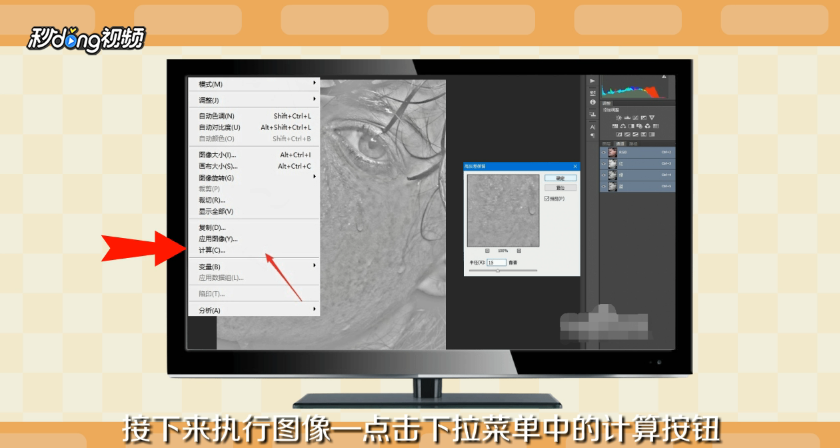
4、重复此步骤,让其反差越来越明显,Ctrl+鼠标选中通道明亮部分。

5、Ctrl+Shift+I进行反选,选中暗部,回到图层面板,添加曲线、提亮即可完成。

